ホーム画面やアプリ使用中でも便利な機能に瞬時にアクセスできるiPhoneのコントロールセンター。
便利ゆえにたくさん設定しまいがちですよね。
設定してみたけれど実際に使わないものもあります。
そこで、筆者が厳選したコントロールを8つ紹介します。
コントロールセンターの使い方
iPhoneのホームボタンの有無によってコントロールセンターのアクセス方法が違います。
それぞれ解説します。
ホームボタンがあるiPhoneの場合

画面下から上にスワイプ。
ホームボタンがないiPhoneの場合

画面右上から下にスワイプ。
コントロールセンターの設定方法
設定アプリ→「コントロールセンター」
「App使用中のアクセス」をONにします。
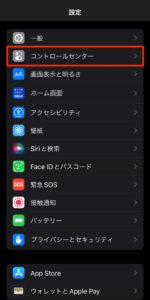
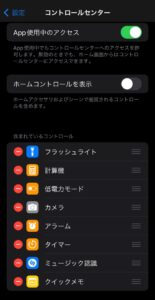
下にスクロールし、追加したいコントロールの+をタップします。
おすすめのコントロール8選
コントロールセンターに設定しているコントロールを厳選して8つ紹介します。
ロック画面やホーム画面のどこからでもアクセスできるので、基本的にアプリの起動ショートカットとして使っています。
①フラッシュライト
懐中電灯です。フラッシュライトはアプリがなくコントロールセンターからのみ使えます。
サードパーティー製アプリなどはありますが、それを入れるよりはコントロールセンターで設定して使ったほうが起動も速いです。
②計算機
電卓はさまざまな場面で必要な機能で、お金の計算での出番が一番多いです。
コントロールセンターならどこからでもアクセスできるので電卓アプリを起動するショートカットとして使用しています。
③低電力モード
アイコンをタップするだけで瞬時に低電力モードにしてくれます。
iPhoneのバッテリーが減ってきたときや、しばらく使わないときなどにONにします。
通常は設定アプリ→下にスクロール→バッテリー→低電力モードをONと4手必要ですが、設定しておくとコントロールセンターを出す→低電力モードをタップする2手と半分で済みます。
④カメラ
こちらも計算機同様、カメラアプリを起動するショートカットとして使っています。
ホーム画面からは左にスワイプすることでカメラが起動できますが、ホーム画面なではカメラアプリを探さないといけません。
コントロールセンターに設定しておくことで探すことなくカメラを立ち上げられます。
これですぐに撮りたいときなどシャッターチャンスを逃さなくて済みます。
⑤アラーム
目覚まし時計の時間設定に使用しています。
⑥タイマー
料理をするときのキッチンタイマーとして使います。
⑦ミュージック認識
流れている音楽を聞かせて調べるときに使用します。
店内有線で気になった曲があればタイトルやアーティスト名をすぐに教えてくれるので便利です。
⑧クイックメモ
思いついたことなどをメモするために使っています。何かひらいめいたときにメモアプリを探して開いて新規メモに書かなきゃ……とやっているうちに忘れてしまいます。
コントロールセンターからクイックメモをタップするだけで瞬時に入力開始できます。
まとめ
iPhoneのコントロールセンターカスタマイズ8選を紹介しました。
アクセスがしやすいのでアプリの起動ショートカットがメインの使い方です。
自分のよく使うものを設定して瞬時に起動できるようにしましょう!
最後までお読みいただきありがとうございました。
この記事が何かのお役に立てたならば幸いです。
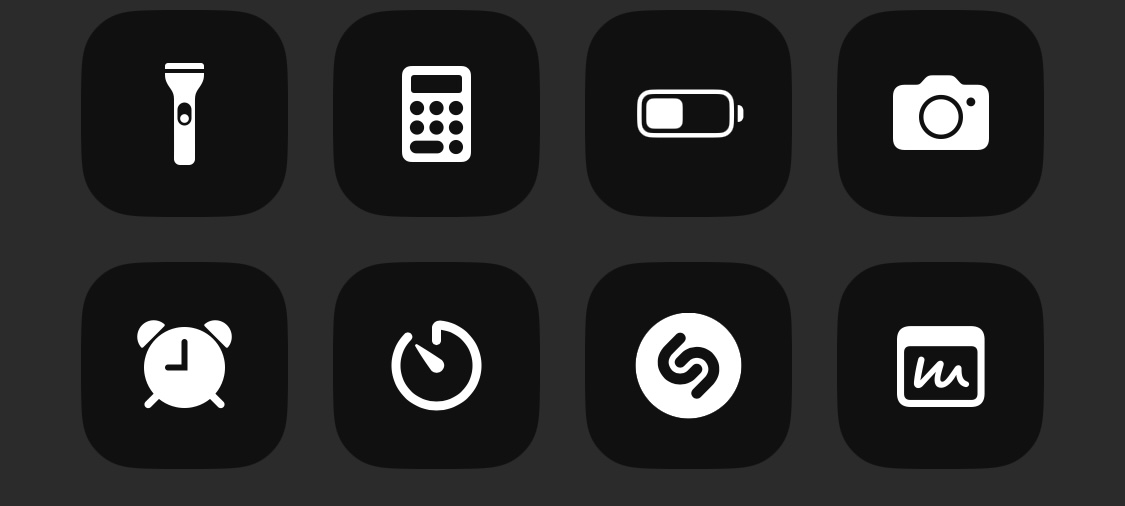
コメント